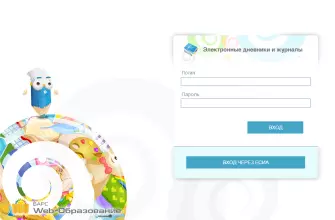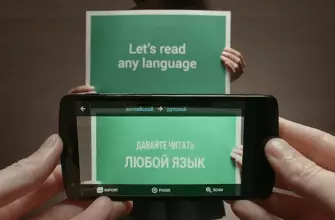Это продолжение инструкции по использованию сервиса «Сетевой Город» в образовательных учреждениях. Первая часть инструкции опубликована здесь. В этой части рассмотрим, как оформлять перевод учеников из класса в класс и в другое заведение, а также другие вопросы связанные с движением учащихся.
Чтобы списки учеников были корректными, а отчеты система выдавала актуальными, секретарь учреждения должен вовремя и правильно вносить данные в Книгу движения учащихся. Здесь хранятся все приказы и документы о перемещении учеников. Чтобы ознакомиться с разделом, перейдите в Управление — Движение учащихся.

Здесь доступны следующие действия:
- прибытие новых учащихся (например, переход из другого образовательного учреждения);
- выбытие учащихся;
- переход учащихся в другой класс в период учебного года.
Каждый документ включает в себя следующие данные:
- учебный год;
- тип: перевод, выбытие или зачисление;
- подтип (для каждого типа есть свои подтипы документов);
- название (номер);
- дата.
Допускается, чтобы в одном документе фиксировалось перемещение нескольких учеников (даже если они находятся в разных классах).
Не стоит множить документы о переходе одного ученика в один класс. Иногда допускаются ошибки. В этом случае вместо того, чтобы создавать новый документ, лучше удалить ошибочные и оставить правильный.
Видео:Загрузка КТП в Сетевой город образованиеСкачать
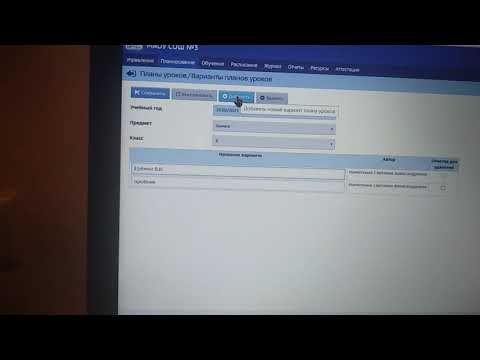
Создание приказа
Чтобы сформировать новый приказа нужно выбрать тип и подтип документа, указать класс и нажать Добавить.
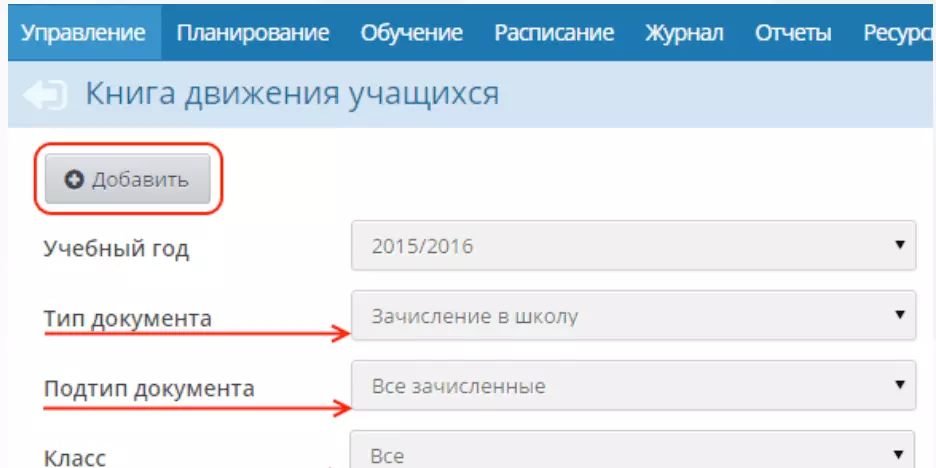
После этого откроется окно, в котором нужно ввести атрибуты документа: дату документа, его номер и дату распорядительного документа.
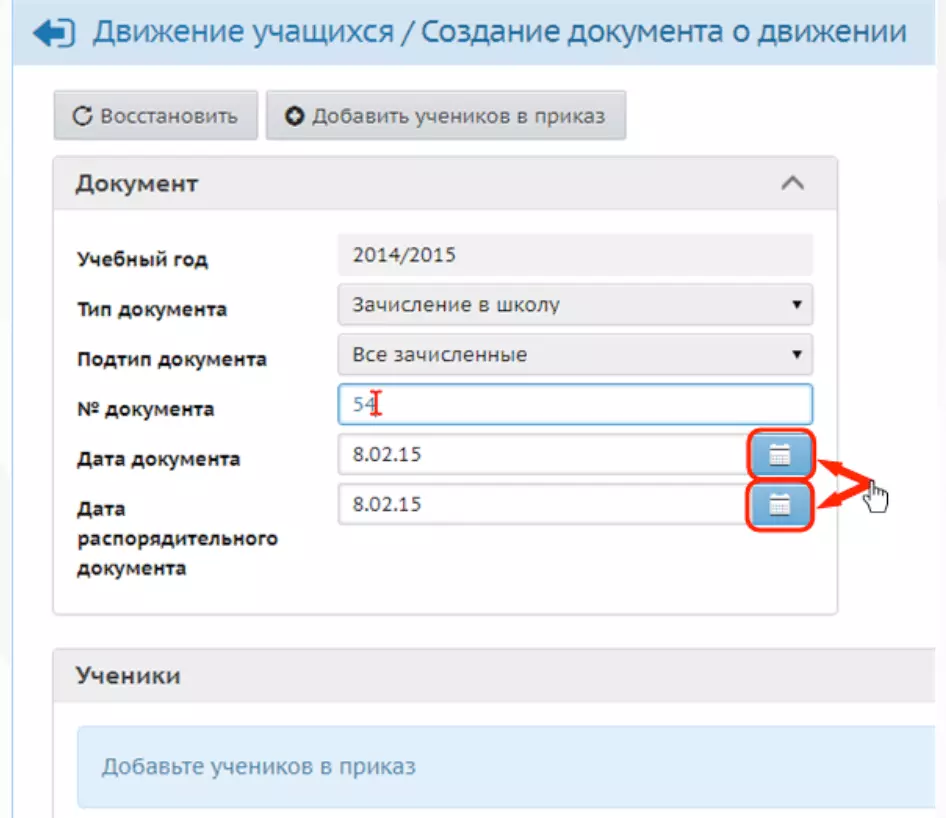
Также вам нужно будет указать следующие данные:
- дата распорядительного документа;
- дата документа;
- номер документа;
- тип и подтип;
- учебный год.
Под датой документа подразумевается дата реального прибытия учащегося в школу, то есть день вступления приказа о зачислении в законную силу.
Чтобы зачислить учащегося в класс во время учебного года, укажите дату документа из четверти, в которой учащийся получит первые оценки и данные о посещаемости.
Чтобы перевести учащегося в другой класс или оформить его выбытие из школы, нужно убедиться, что у него еще не проставлены итоговые и годовые оценки за учебные периоды, которые еще не начались.
Дату распорядительного документа нужно указывать только для приказов о зачислении учащегося в школу. Здесь нужно вписать дату, когда был подписан сам приказ о зачислении.
Обе даты документа могут быть одинаковыми или разными — все зависит от того, когда ребенок пришел в ОО и приказ вступил в законную силу.
Видео:ЗАПУЩЕНО МОБИЛЬНОЕ ПРИЛОЖЕНИЕ «СЕТЕВОЙ ГОРОД. ОБРАЗОВАНИЕ»Скачать

Добавление учащихся в приказ
Для добавления учеников в документ, нужно воспользоваться кнопкой Добавить учеников в приказ. В открывшемся окне укажите галочками нужных учащихся и нажмите на Добавить.
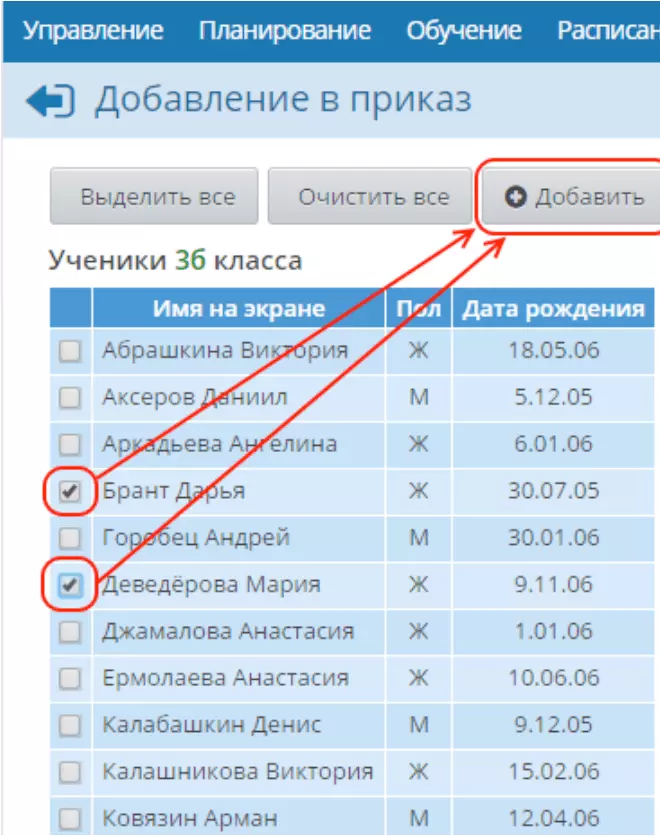
Если вы оформляете документ о выбытии учащегося из образовательного учреждения, для каждого ученика нужно прописать причину и место, куда он переводится. Лучше указать конкретную школу, куда именно перешел учащийся.
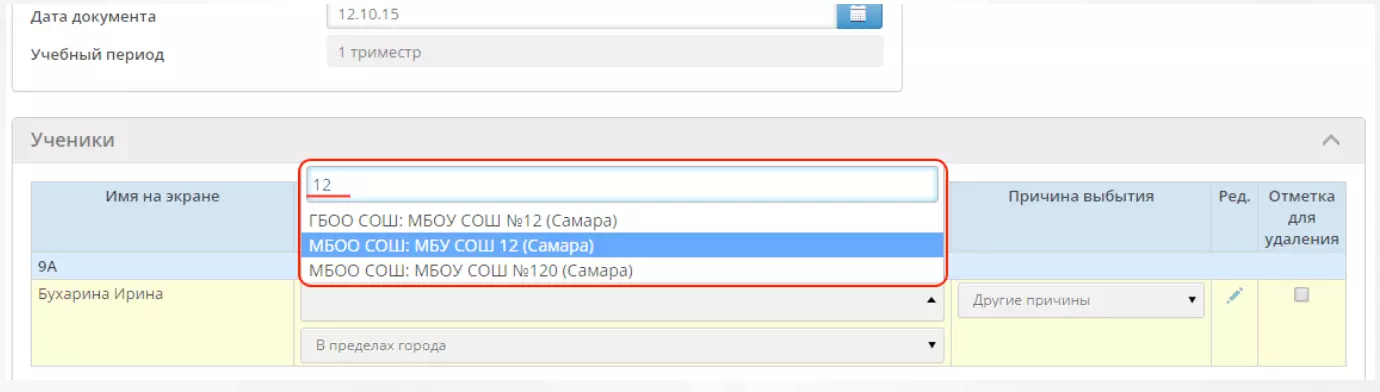
При оформлении приказа о зачислении учащегося в школу есть несколько возможностей добавить учеников:
- быстрый ввод
добавить вручную с помощью формы быстрого ввода; - импорт учащихся
данные импортируются из специально заготовленного файла с расширением .xls; - список выпускников и выбывших
данные берутся из списка свободных учащихся, который пополняется каждый раз когда кто-то выбывает из любой образовательной организации, подключенной к Сетевому Городу. Выбирая такого «свободного ученика», вы автоматически получаете его личное дело и информацию об «истории» движения; - список распределенных из очереди
чтобы добавлять учащихся из этого списка, необходимо интегрировать систему с Е-Услугами.
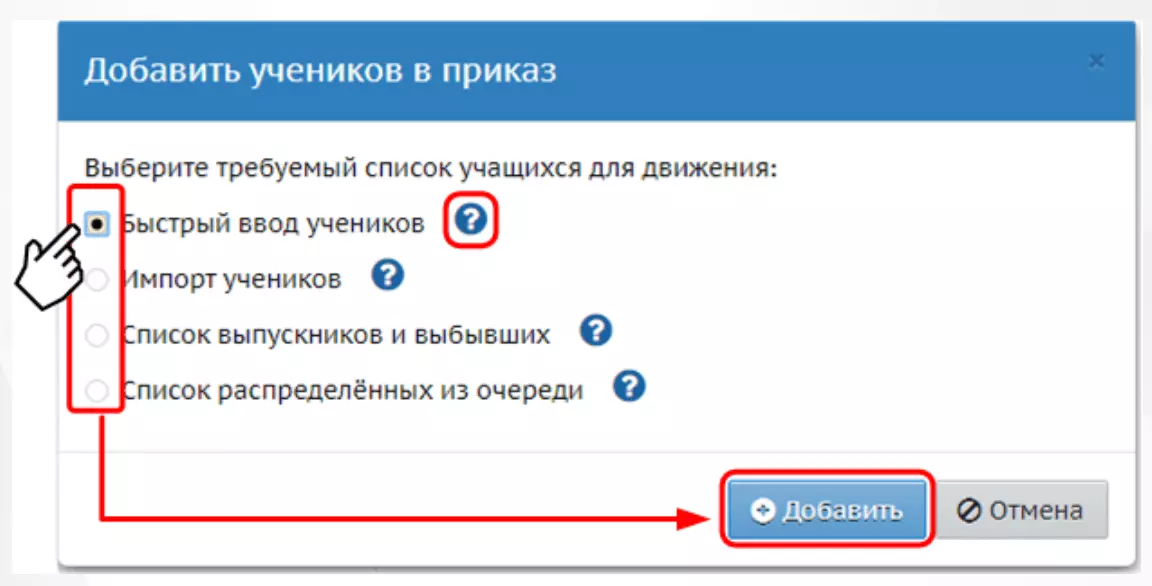
Вы можете ознакомиться со справкой для каждого способа добавления учащихся. Для этого просто нажмите на значок «вопроса» в строке. Система покажет справочную информацию о выбранной функции.
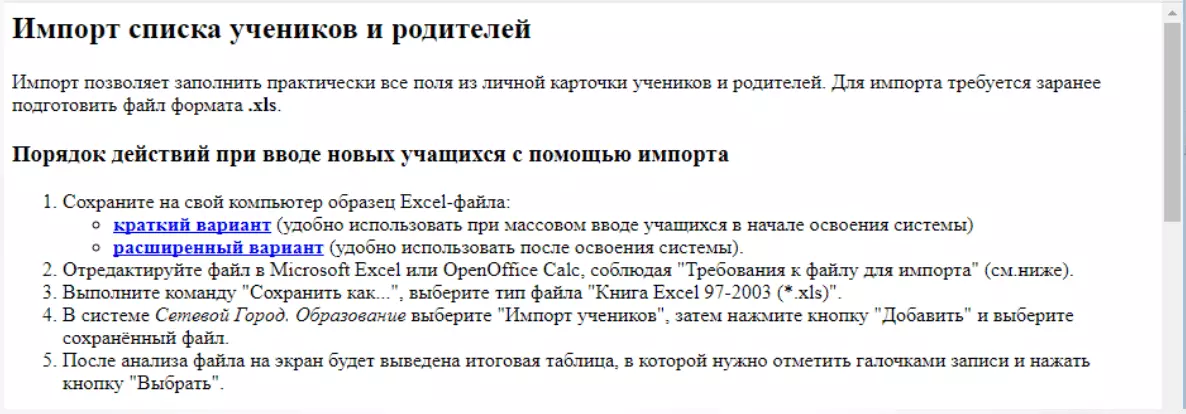
Каждый учащийся, который попадает в систему с помощью импорта или быстрого ввода, автоматически будет проверен на совпадение с данными в других ОО по дате рождения, полу и ФИО. Если он был найден в другом учреждении и при этом вы знаете что именно оттуда он будет переведен в ваше, то нет смысла создавать новую запись ученика, чтобы не создавать лишние «дубли». Свяжитесь учреждением, чтобы там в ближайшее время опубликовали приказ о выбытии, указав вашу школу. Затем просто зачислите его из Списка выпускников и выбывших.
Нельзя допускать появления дублей! Это исказит данные в формируемых отчетах.
После этой процедуры у вас появится возможность добавлять учеников в уже созданный приказ. Для того перейдите в него и воспользуйтесь функцией Добавить учеников в приказ.
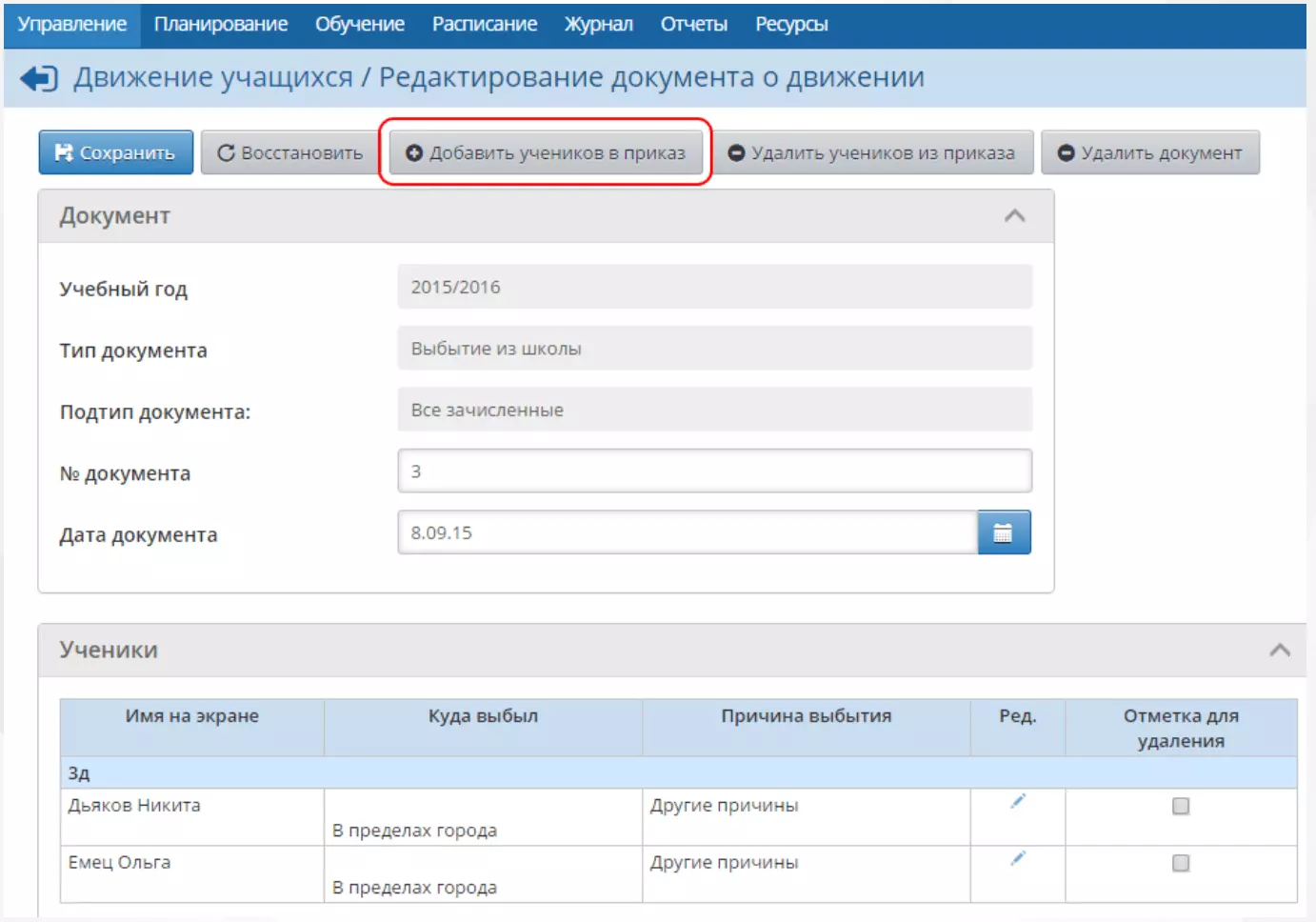
Видео:Самые высокооплачиваемые профессии💗😩Скачать

Удаление приказа
Если вы ошибочно создали приказ, то его легко можно удалить. Для того перейдите в документ и воспользуйтесь соответствующей кнопкой.
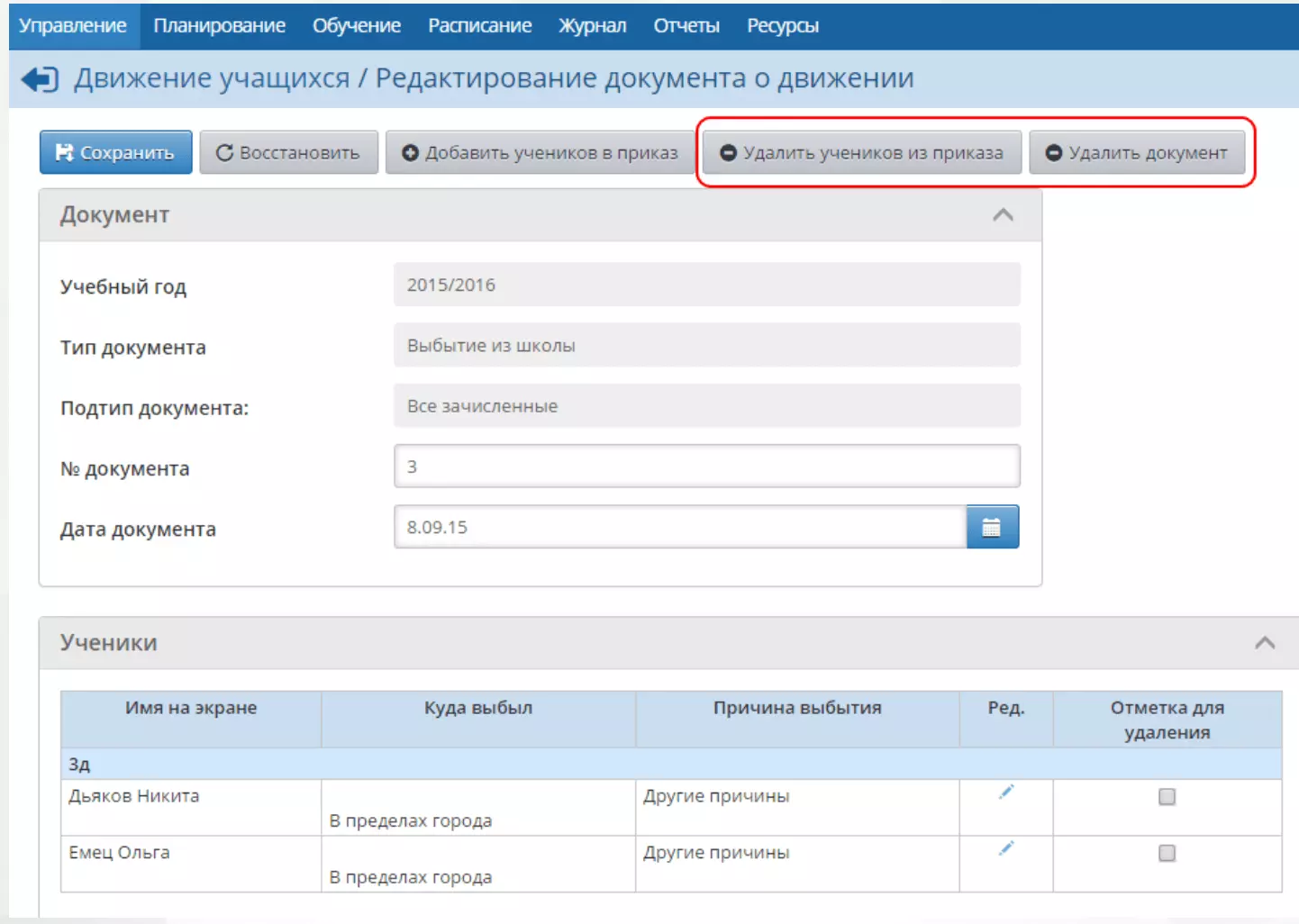
Приказ о движении можно удалить только в следующих случаях:
- Этот документ — последний для всех учащихся, добавленных в него. Если в приказе указаны учащиеся, для которых уже созданы более поздние распоряжения о движении, то удалить данный приказ не получится.
- Ни у одного из учащихся, которые вошли в приказ типа Зачисление в школу или Перевод из класса в класс, нет выставленных отметок о посещаемости и оценок в новом классе.
- Ни один из учеников, вошедших в документ Выбытие из школы, не был еще зачислен в другое учреждение.
Удаляя приказ о движении учащегося, система удаляет его из нового класса и восстанавливает в старом. Вся информация о принадлежности ученика к подгруппам нового класса также будет стерта.
Видео:АИС Сетевой город. Образование | Инструкции для учеников.Скачать

Выпускники и выбывшие
В окне Управление — Выпускники и выбывшие вы можете увидеть список учащихся, которые выбыли из ОО на территории, подключенной к одному серверу Сетевого Города. Также здесь доступна удобная система фильтрации, позволяющей точно определить параметры для информации, которую вы ищете.
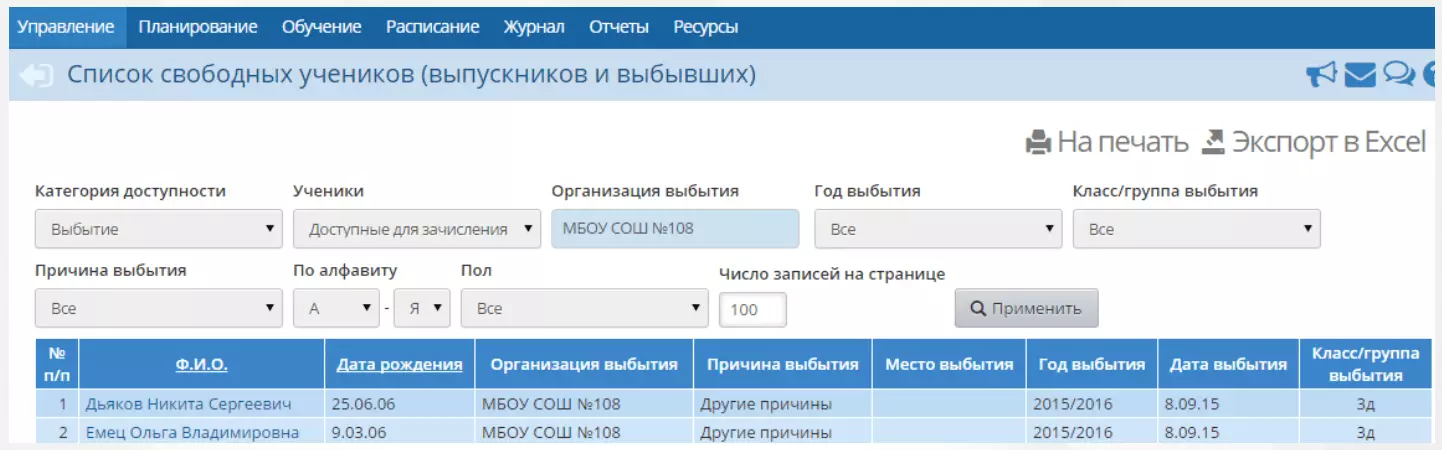
Каждый из учащихся может быть отнесен либо к Выбитым, либо к Выпуск. Также есть еще деление на две группы:
- Все
Все учащиеся, которые доступны или недоступны для зачисления - Доступные для зачисления
только те ученики, которых можно зачислить в учреждение.
Если учащийся окончил школу или уехал в другой регион, то его можно поместить в Архив. В этом случае его не будет видно в списке свободных для зачисления учеников. Так вы избежите ненужной путаницы.
Для перевода учащегося в Архив, нужно щелкнуть по нему в списке и затем в пункте Место выбытия указать значение «Архив».
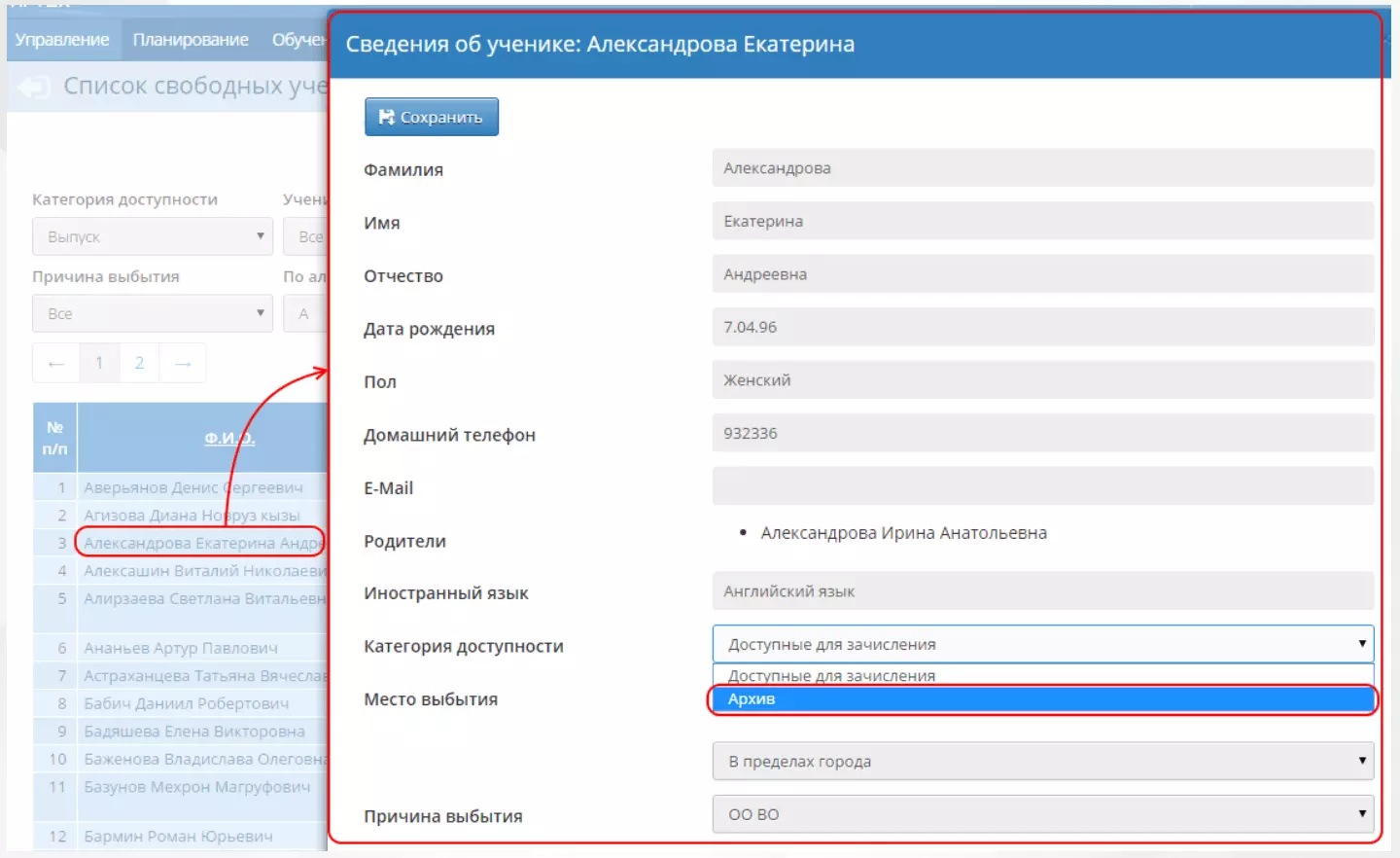
Далее нужно указать причину выбытия:
- переехал в другой город;
- устроился на работу;
- перешел в ВУЗ;
- перешел в ПОО;
- это был дубль;
- умер.
После этого не забудьте воспользоваться кнопкой Сохранить, чтобы применились указанные изменения.
Вывести учащегося из архива и поместить в Доступные для зачисления может только Администратор сервера.
Видео:[Видеоинструкции - Сетевой город] Как войти в электронный дневник в системе Сетевой Город 2 способаСкачать
![[Видеоинструкции - Сетевой город] Как войти в электронный дневник в системе Сетевой Город 2 способа](https://i.ytimg.com/vi/KdFA9hevwvQ/0.jpg)
Редактирование приказа о движении
Чтобы редактировать приказ, нужно выполнить следующие шаги:
- В окне Книга движения учащихся перейдите в нужный приказ.
- Далее выполните один из следующих шагов:
— добавьте учащегося в документ;
— удалите учащегося из документа;
— удалите сам приказ. - При необходимости внесите изменения в имеющиеся данные:
— номер приказа;
— дата приказа;
— дата распорядительного документа.
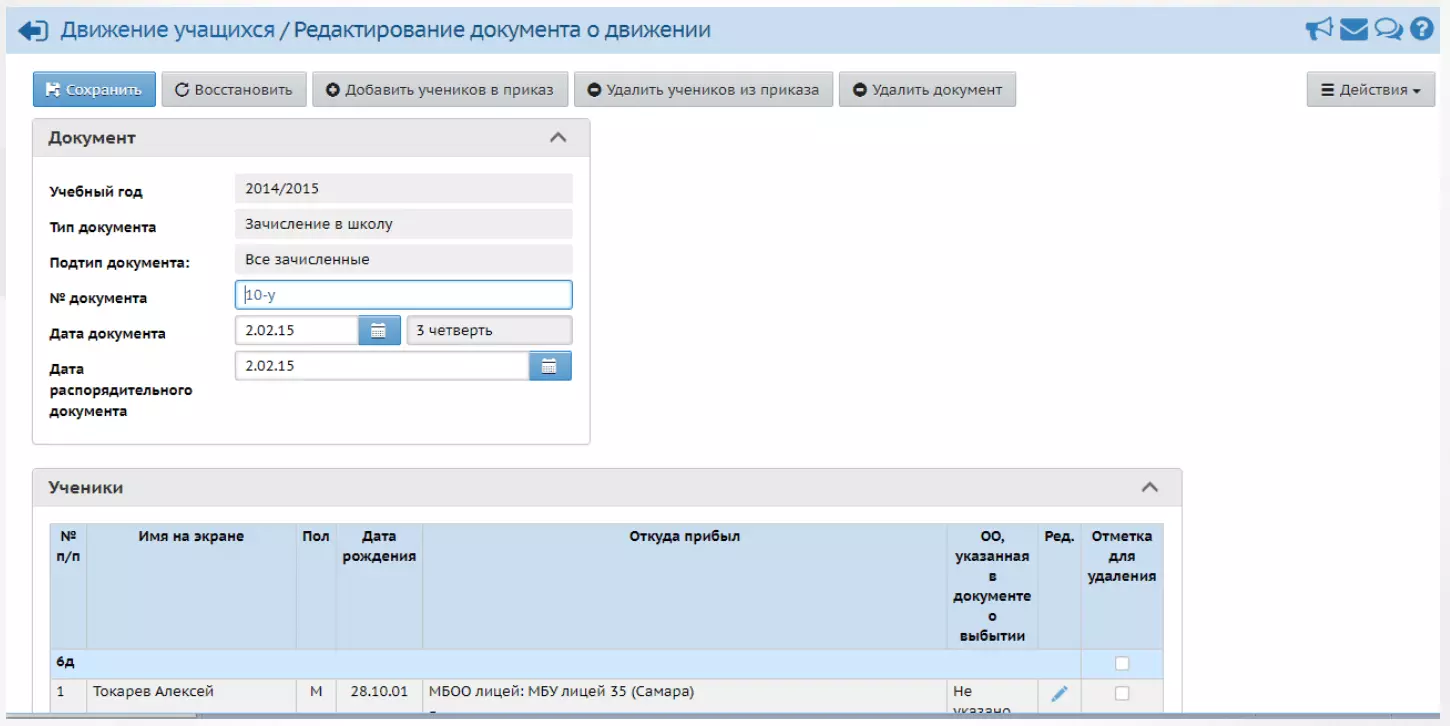
Чтобы добавить учащегося в документ:
- Воспользуйтесь кнопкой Добавить учеников в приказ;
- Выберите из какого списка будете добавлять учеников;
- Воспользуйтесь кнопкой Добавить.
Чтобы удалить учащихся из документа:
- В блоке Ученики галочками отметьте учащихся для удаления;
- Подтвердить операцию.
Видео:ЧТО НАДО ГОВОРИТЬ ЕСЛИ НЕ СДЕЛАЛ ДОМАШКУ!Скачать

Шаблон Excel для импорта учащихся
В программах OpenOffice Calc или Microsoft Excel нужно создать новый файл или использовать в качестве шаблона уже готовый список учащихся, который был создан ранее. В таблице нужно создать «шапку» с названиями полей. Причем поля должны иметь строго регламентированные названия, чтобы система поняла куда какие данные нужно забрать. Вот пример такого файла.

Придерживайтесь следующих правил:
- Следующие поля должны быть обязательно заполнены:
— Класс;
— Фамилия;
— Имя;
— Пол;
— Дата рождения. - Даты нужно заполнять в формате:
дд.мм.гггг. - Классы, которые указаны в таблице, должны уже быть в Системе.
- Таблица должна быть сохранена в формате .xls.
🎦 Видео
Как за 5 минут загрузить КТП на сайт Сетевой город ОбразованиеСкачать
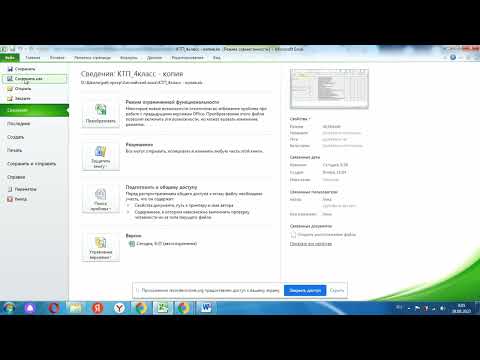
Сетевой город. Как работать учителю и классному руководителю.Скачать

Загружаем тематическое планирование из конструктора программ в Сетевой городСкачать

Прикрепление варианта КТП к определённому классу в АИС "Сетевой город образование"Скачать

Как объединить темы в сетевом городе. Сетевой город образование.Скачать
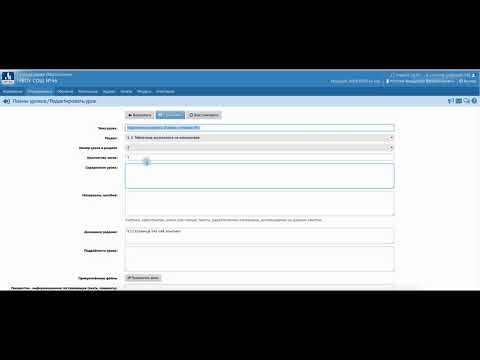
АИС Сетевой город. Образование | Инструкции для учителя.Скачать

Обзор - Электронного дневника | Сетевой город. ОбразованиеСкачать
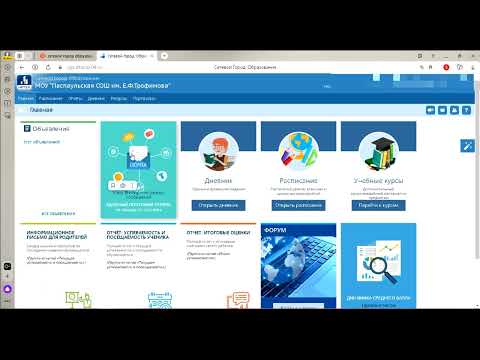
Модуль ООО переход на новый учебный год. АО «ИРТех»Скачать
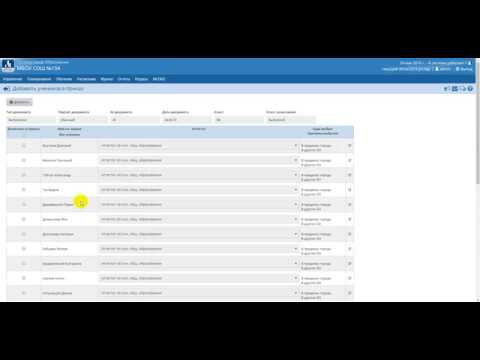
Сетевой город ОбразованиеСкачать

Как составить / удалить расписание в сетевом городе. Сетевой город образование.Скачать

Встреча с Путиным в общежитии МГУ на Воробьевых горах!Скачать

У школьников отберут мобильные телефоныСкачать

Заполнения электронного журнала в АИС «Сетевой город. Образование»Скачать

Как войти в сетевой город с помощью мобильного устройстваСкачать




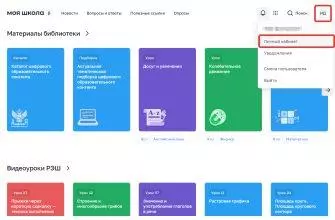

![Скачать приложение образовательной платформы "Сферум" на телефон [ССЫЛКИ и ИНСТРУКЦИЯ] Скачать приложение образовательной платформы "Сферум" на телефон [ССЫЛКИ и ИНСТРУКЦИЯ]](https://telekomdom.com/wp-content/uploads/2022/12/sferum-skachat-na-telefon-335x220.jpeg)